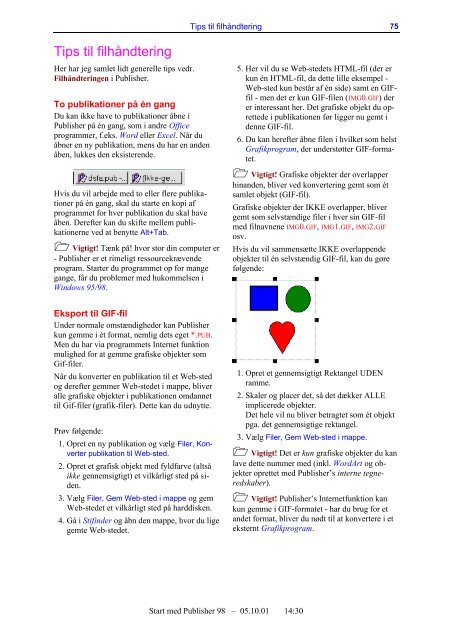Start med Publisher 98.pdf
Start med Publisher 98.pdf
Start med Publisher 98.pdf
You also want an ePaper? Increase the reach of your titles
YUMPU automatically turns print PDFs into web optimized ePapers that Google loves.
Tips til filhåndtering<br />
Her har jeg samlet lidt generelle tips vedr.<br />
Filhåndteringen i <strong>Publisher</strong>.<br />
To publikationer på én gang<br />
Du kan ikke have to publikationer åbne i<br />
<strong>Publisher</strong> på én gang, som i andre Office<br />
programmer, f.eks. Word eller Excel. Når du<br />
åbner en ny publikation, mens du har en anden<br />
åben, lukkes den eksisterende.<br />
Hvis du vil arbejde <strong>med</strong> to eller flere publikationer<br />
på én gang, skal du starte en kopi af<br />
programmet for hver publikation du skal have<br />
åben. Derefter kan du skifte mellem publikationerne<br />
ved at benytte Alt+Tab.<br />
Vigtigt! Tænk på! hvor stor din computer er<br />
- <strong>Publisher</strong> er et rimeligt ressourcekrævende<br />
program. <strong>Start</strong>er du programmet op for mange<br />
gange, får du problemer <strong>med</strong> hukommelsen i<br />
Windows 95/98.<br />
Eksport til GIF-fil<br />
Under normale omstændigheder kan <strong>Publisher</strong><br />
kun gemme i ét format, nemlig dets eget *.PUB.<br />
Men du har via programmets Internet funktion<br />
mulighed for at gemme grafiske objekter som<br />
Gif-filer.<br />
Når du konverter en publikation til et Web-sted<br />
og derefter gemmer Web-stedet i mappe, bliver<br />
alle grafiske objekter i publikationen omdannet<br />
til Gif-filer (grafik-filer). Dette kan du udnytte.<br />
Prøv følgende:<br />
1. Opret en ny publikation og vælg Filer, Konverter<br />
publikation til Web-sted.<br />
2. Opret et grafisk objekt <strong>med</strong> fyldfarve (altså<br />
ikke gennemsigtigt) et vilkårligt sted på siden.<br />
3. Vælg Filer, Gem Web-sted i mappe og gem<br />
Web-stedet et vilkårligt sted på harddisken.<br />
4. Gå i Stifinder og åbn den mappe, hvor du lige<br />
gemte Web-stedet.<br />
Tips til filhåndtering<br />
<strong>Start</strong> <strong>med</strong> <strong>Publisher</strong> 98 – 05.10.01 14:30<br />
5. Her vil du se Web-stedets HTML-fil (der er<br />
kun én HTML-fil, da dette lille eksempel -<br />
Web-sted kun består af én side) samt en GIFfil<br />
- men det er kun GIF-filen (IMG0.GIF) der<br />
er interessant her. Det grafiske objekt du oprettede<br />
i publikationen før ligger nu gemt i<br />
denne GIF-fil.<br />
6. Du kan herefter åbne filen i hvilket som helst<br />
Grafikprogram, der understøtter GIF-formatet.<br />
Vigtigt! Grafiske objekter der overlapper<br />
hinanden, bliver ved konvertering gemt som ét<br />
samlet objekt (GIF-fil).<br />
Grafiske objekter der IKKE overlapper, bliver<br />
gemt som selvstændige filer i hver sin GIF-fil<br />
<strong>med</strong> filnavnene IMG0.GIF, IMG1.GIF, IMG2.GIF<br />
osv.<br />
Hvis du vil sammensætte IKKE overlappende<br />
objekter til én selvstændig GIF-fil, kan du gøre<br />
følgende:<br />
1. Opret et gennemsigtigt Rektangel UDEN<br />
ramme.<br />
2. Skaler og placer det, så det dækker ALLE<br />
implicerede objekter.<br />
Det hele vil nu bliver betragtet som ét objekt<br />
pga. det gennemsigtige rektangel.<br />
3. Vælg Filer, Gem Web-sted i mappe.<br />
Vigtigt! Det er kun grafiske objekter du kan<br />
lave dette nummer <strong>med</strong> (inkl. WordArt og objekter<br />
oprettet <strong>med</strong> <strong>Publisher</strong>’s interne tegneredskaber).<br />
Vigtigt! <strong>Publisher</strong>’s Internetfunktion kan<br />
kun gemme i GIF-formatet - har du brug for et<br />
andet format, bliver du nødt til at konvertere i et<br />
eksternt Grafikprogram.<br />
75